ホームページ >ソフトウェアチュートリアル >コンピューターソフトウェア >Dynamic 365 を Microsoft Teams に追加する方法_Dynamic 365 を Microsoft Teams に追加する方法
Dynamic 365 を Microsoft Teams に追加する方法_Dynamic 365 を Microsoft Teams に追加する方法
- WBOYWBOYWBOYWBOYWBOYWBOYWBOYWBOYWBOYWBOYWBOYWBOYWB転載
- 2024-05-07 11:28:05686ブラウズ
Dynamics 365 を Microsoft Teams に統合するにはどうすればよいですか? PHP エディターの Shinichi が提供するこのガイドでは、Dynamics 365 を Microsoft Teams に追加する簡単な手順を説明します。この統合により、Teams の Dynamics 365 から重要なデータや機能に直接アクセスできるようになり、コミュニケーションとコラボレーションが向上します。
1. まず、Microsoft Teams のショートカットをダブルクリックして、Teams クライアントを開きます。
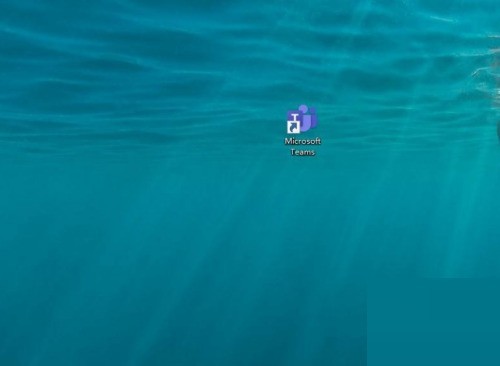
2. その後、Teams のメイン パネルが自動的に開きます。
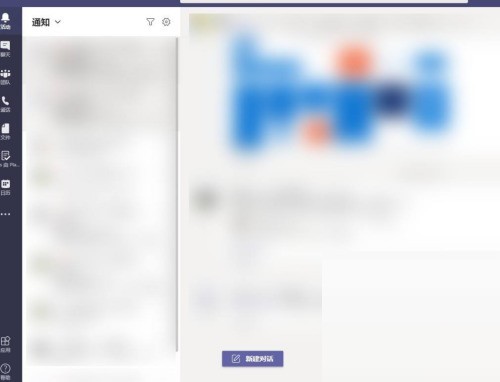
3. 左下の[適用]ボタンをクリックします。
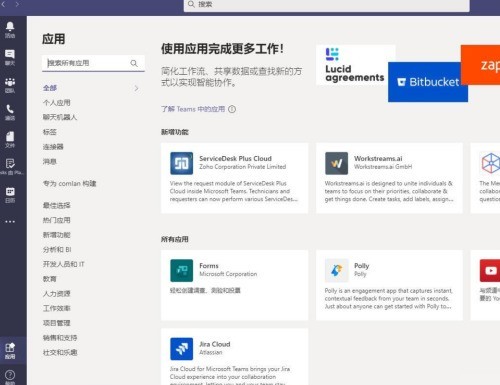
4. 次に、検索ボックスに [Dynamic 365] キーワードを入力すると、右側のペインで関連アプリケーションが自動的にクエリされます。
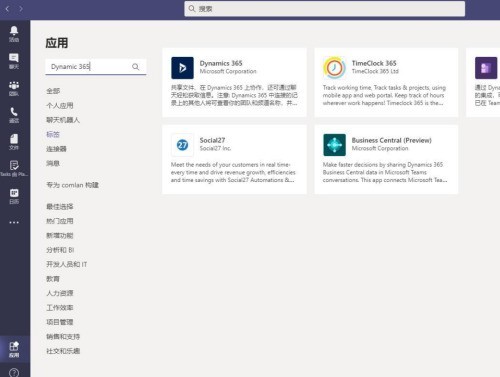
5. 右側のペインで Dynamic 365 アプリケーションのアイコンをクリックすると、アプリケーションの紹介インターフェイスが自動的に表示され、[追加] ボタンをクリックします。
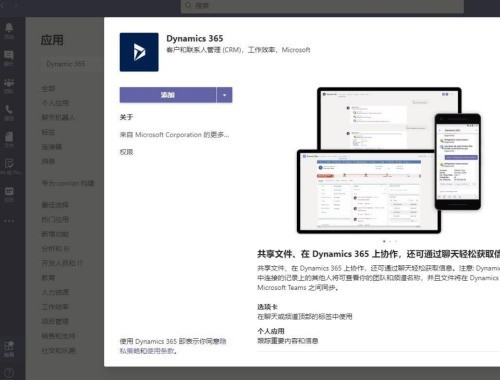
6. Dynamic 365 アプリケーションが Teams メイン パネルに自動的に追加されます。
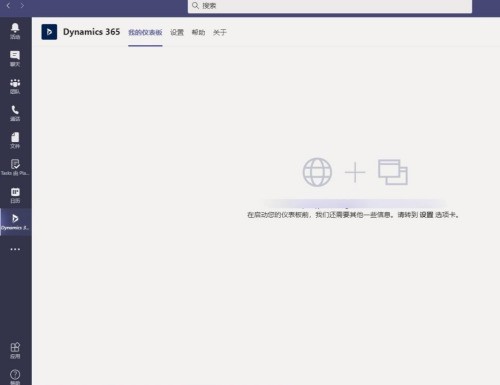
7. 次に、[設定]ボタンをクリックしてアプリケーションを設定します。
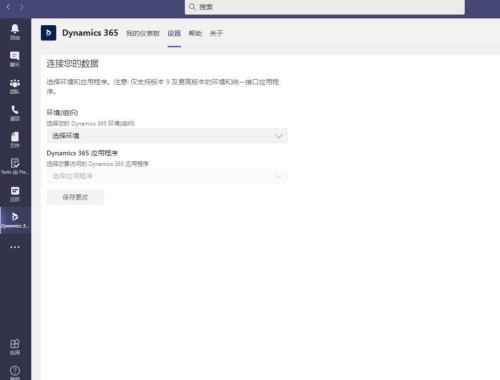
8. [ヘルプ]ボタンをクリックすると、Dynamic 365 アプリケーションのヘルプが表示されます。
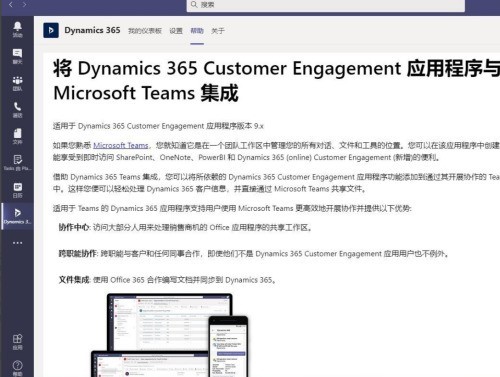
9. 最後に、[About] ボタンをクリックして、Dynamic 365 の現在のバージョン、アプリケーションの概要、プライバシー ポリシー、利用規約などを表示します。
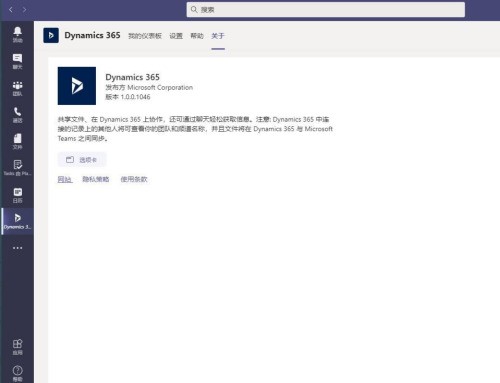
以上がDynamic 365 を Microsoft Teams に追加する方法_Dynamic 365 を Microsoft Teams に追加する方法の詳細内容です。詳細については、PHP 中国語 Web サイトの他の関連記事を参照してください。

